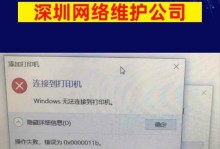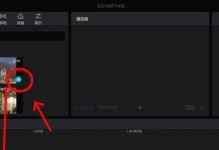电脑这玩意儿,有时候真让人头疼。你正准备享受一下游戏或者处理一下工作,结果它突然就开到一半就不动了,仿佛在和你玩捉迷藏。别急,今天就来和你聊聊这个让人抓狂的问题——电脑开到就开不了机,让我们一起揭开它的神秘面纱!
电脑开到就开不了机,这究竟是怎么回事?
首先,我们要明白,电脑开到就开不了机,其实是一个挺常见的问题。它可能是由硬件、软件或者外部设备引起的。下面,我们就来一一排查。
硬件问题,可能是罪魁祸首
1. 内存条接触不良:这个原因占到了电脑开不了机问题的30%—40%。你可以尝试重新插拔内存条,或者用橡皮擦轻轻擦拭金手指,看看是否能够解决问题。
2. 主板静电:长时间不通电的电脑,主板可能会积累静电,导致无法启动。你可以拔掉所有外接设备,长按电源键15-20秒释放残余电量,重新连接电源后尝试开机。
3. 硬盘故障:硬盘损坏可能导致电脑无法启动。你可以通过外部硬盘盒连接硬盘,查看数据是否能被读取。
4. 显卡故障:对于台式机,可以尝试将显卡拔出,使用主板集成的显卡启动,看是否能够解决问题。
软件问题,也可能是幕后黑手
1. 系统文件损坏:操作系统的重要文件损坏也可能导致电脑无法启动。你可以尝试使用安装盘进行修复安装或重装系统。
2. 病毒感染:严重的病毒或恶意软件感染可能会破坏系统文件,影响电脑启动。建议使用安全模式或专用工具进行病毒扫描。
外部设备,也可能是元凶之一
1. 显示器和显卡插口接触不良:你可以拔下插头检查D形插口中是否有灰尘或氧化物。
2. 电源插座问题:确保使用的电源插座工作正常,可以尝试换一个插座试试。
解决电脑开到就开不了机,这些方法值得一试
1. 检查电源连接:首先确认电源是否正常。台式机用户检查电源线是否松动,插座是否通电;笔记本用户先插上充电器,观察充电指示灯是否亮起。
2. 清除主板静电:电脑长时间不通电,主板可能积累静电导致无法启动。拔掉所有外接设备(包括电源线、USB设备),长按电源键15-20秒释放残余电量,重新连接电源后尝试开机。
3. 检查内存条接触:台式机可尝试重新插拔内存条。断开电源,打开机箱侧盖,找到内存条插槽(通常为长条形金属片),用橡皮擦轻轻擦拭金色触点,重新插入并确保卡扣扣紧。
4. 检查电池状态(笔记本适用):部分老款笔记本长时间放置可能导致电池锁死。拔掉电源适配器,取下笔记本电池(可拆卸型号),长按电源键10秒,重新装回电池并连接电源。
5. 尝试外接显示器:如果听到风扇运转但屏幕无显示,可能是显示屏排线接触不良。笔记本可外接显示器测试,台式机可尝试更换视频线或显示器。
6. 检查BIOS/UEFI设置:进入BIOS/UEFI设置,检查启动顺序设置是否正确。通常,应优先从硬盘启动。
7. CMOS电池问题:CMOS电池失效可能导致BIOS设置丢失或错误,可以尝试更换新的CMOS电池。
8. 硬盘线连接错误:检查硬盘的数据线是否接触良好,数据线质量是否低劣,插接是否有误。
9. 硬盘主引导区内容被破坏:当硬盘的主引导区内容被其他程序改写或被病毒破坏掉,也可能时硬盘分区表被清除或人为的设置成逻辑锁状态时,就会到此时死机。
10. 硬盘有故障:现在硬盘的容量越来越大,速度越来越快,不过硬盘的质量好像也越来越差了。到目前市面上的硬盘,质量参差不齐,一些低质量的硬盘容易出现故障。
电脑开到就开不了机,这些预防措施要牢记
1. 定期清理电脑:电脑长时间使用后,内部会积累很多灰尘,这会影响电脑的散热和性能。建议每隔一段时间清理一下电脑内部。
2. 不要随意安装软件:一些来历不明的软件可能会携带病毒或恶意软件,影响电脑的正常运行。
3. 定期备份重要数据:电脑中的数据很重要,一旦丢失,可能会造成不可挽回的损失。建议定期备份重要数据。
4. 不要随意升级BIOS:BIOS升级可能会出现兼容性问题,导致电脑无法启动。
5. 不要随意超频:超频可能会损坏CPU,导致电脑无法启动